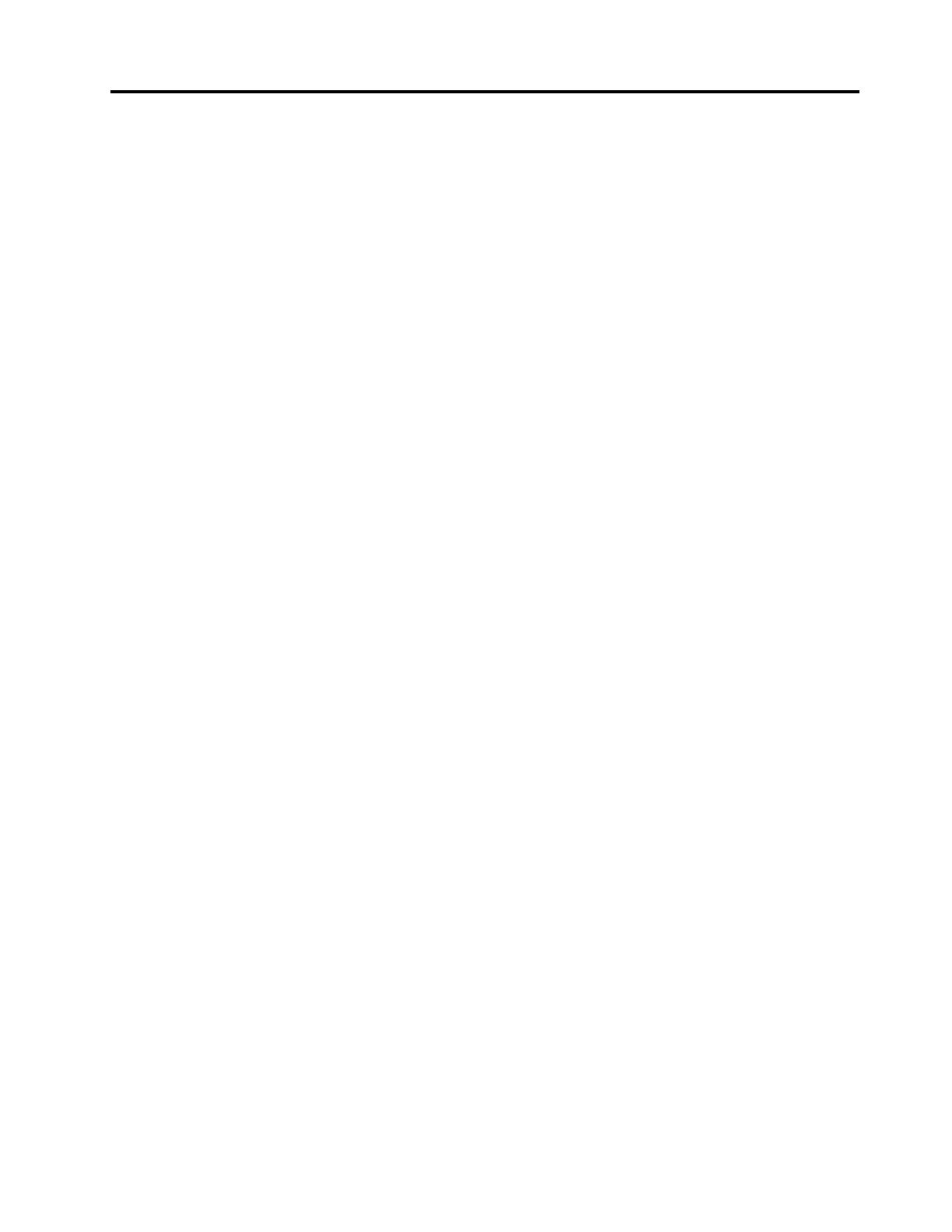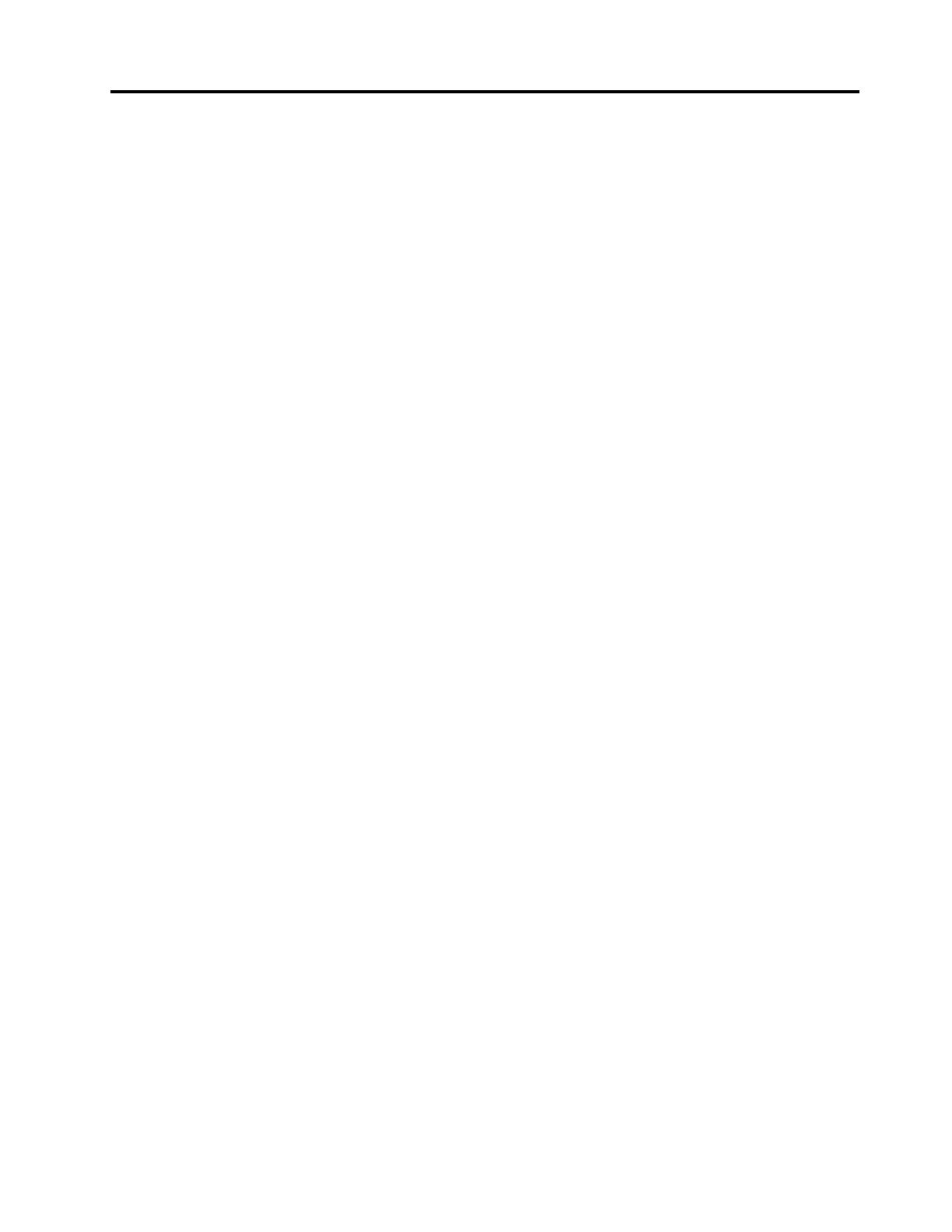
Contenido
Leaestoprimero...........iii
Informaciónimportantedeseguridadymanejo...iii
Capítulo1.Visióngeneraldel
producto.................1
Diseñodeltablero..............1
Vistafrontal...............1
Vistaposterior..............2
Diseñodeltablero..............3
Vistafrontalylateral............4
Vistaposteriorizquierda..........7
Accesorios.................8
Características................8
Especicaciones...............9
Entornooperativo.............10
ProgramasLenovo.............10
Capítulo2.Usodeltablero......13
Instruccionesdeinstalacióninicial.......13
Usodelapantallamultitáctil.........13
Usodeltecladoenpantallayeltecladotáctil...14
Utilizacióndellápizdigitalizadordeltablero...14
Descargadejuegosyaplicaciones.......15
Utilizacióndelaestacióndeacoplamientodel
teclado..................15
Utilizacióndelasteclasdefunción.....17
Utilizacióndeldispositivodepunterode
ThinkPad...............19
Gestióndeenergía.............19
Cargadelabatería...........19
Extensióndelavidaútildelabateríaentre
cargas................21
Comprobacióndelestadodelabatería...21
Usodelascámaras.............22
Usodelassolucionesdesincronización....22
UsodelreceptorsatelitalGPS........22
Capítulo3.Redesinalámbricasy
dispositivos..............23
InstalaciónyretirodelatarjetaSIM......23
Determinacióndelaredmóvilenuso......25
Conexiónaunareddedatosmóviles......25
ConexiónaunaredWi-Fi..........26
UsocompartidodelaconexiónaInternet....27
UsodedispositivosBluetooth........27
UtilizacióndeNFC.............28
Capítulo4.Seguridad.........29
Conexióndeuncandado..........29
Utilizacióndecontraseñas..........29
Contraseñasymodalidaddesuspensión..29
Especicacióndecontraseñas......30
Contraseñadeencendido........30
Contraseñasdediscoduro........30
Contraseñadesupervisor........33
Establecimientodelchipdeseguridad.....34
Avisosobrelaeliminacióndedatosdelaunidad
deestadosólidomSATA...........35
Usodecortafuegos.............36
Proteccióndedatoscontravirus.......36
Capítulo5.Visióngeneraldela
recuperación.............37
Actualizacióndeltablero...........37
Restablecimientodeltableroalosvalores
predeterminadosdefábrica..........37
Opcionesdearranqueavanzadas.......37
Capítulo6.Conguración
avanzada...............39
Instalacióndecontroladoresdedispositivo...39
ThinkPadSetup..............39
MenúMain..............39
MenúCong..............40
MenúDate/time............44
MenúSecurity.............45
MenúStartup.............48
MenúRestart.............50
ActualizacióndelsistemaUEFIBIOS....50
Utilizacióndelagestióndelsistema......51
Gestióndelsistema...........51
Establecimientodelacaracterísticade
administración.............51
Capítulo7.Ustedysutablero.....53
Accesibilidadycomodidad..........53
Usocómododeltablero.........53
Informaciónsobreaccesibilidad......53
Obtencióndeactualizaciones.........54
Cómoviajarconeltablero..........54
Consejosparaviajar...........54
Accesoriosdeviaje...........54
Cuidadoymantenimiento..........55
Capítulo8.Resoluciónde
problemas...............57
©CopyrightLenovo2012
i